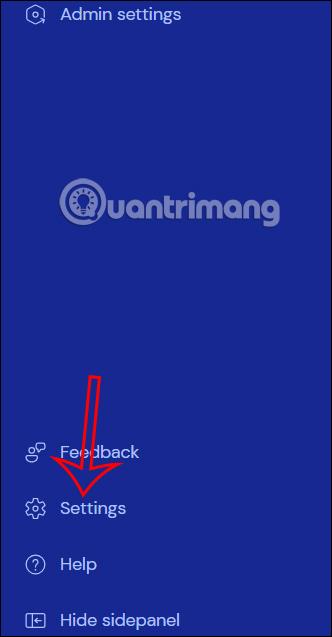Při propojení dvou počítačů přes TeamViewer mohou uživatelé sdílet a přenášet soubory a další data, jako je například sdílení zvuku na TeamViewer. S tímto nastavením sdílení zvuku v TeamViewer vám váš partner může pomoci s opravou chyb zvuku v počítači, pokud je problém slyšet zvuk z počítače jasně. Nebo můžete jednoduše sdílet zajímavé zvuky se svým partnerem. Níže uvedený článek vás provede sdílením zvuku na TeamViewer.
Pokyny pro sdílení zvuku na TeamViewer
Krok 1:
V rozhraní TeamViewer uživatelé kliknou na Nastavení na levém okraji rozhraní.

Dále zobrazte nové rozhraní, klikněte na Přejít na nastavení tohoto zařízení pro instalaci do počítače.

Krok 2:
Nyní zobrazíme rozhraní s položkami nastavení pro zařízení, klikneme na Advanced Settings pro úpravu.

Při pohledu na další rozhraní klikneme na Otevřít pokročilá nastavení .

Krok 3:
Okamžitě zobrazte rozhraní s položkami pokročilého nastavení, klikněte na Vzdálené ovládání .

Krok 4:
Zobrazte nastavení, jak je znázorněno, stačí zaškrtnout volbu Přehrávat zvuky počítače a hudbu , abyste při přenosu dat na TeamViewer zobrazili hudbu a zvuky v počítači.
Klepnutím na tlačítko OK toto nové nastavení uložíte.

Všimněte si, že obě zařízení při vzájemném propojení budou muset mít zapnutý zvuk a hudbu na počítači v TeamViewer, aby bylo možné zvuk sdílet.
V případě, že na počítači zapnete software pro přehrávání hudby nebo videa a chcete streamovat zvuk z tohoto softwaru, musíte zkontrolovat nastavení zvuku z tohoto softwaru.
Například u softwaru VLC klikněte na Nástroje, vyberte Předvolby a poté klikněte na Zvuk pro úpravu. Nyní musíte vybrat režim zvukového výstupu WaveOut.

Krok 5:
Pokud se setkáte online v TeamViewer , klikněte na Meeting a upravte zvuk během online schůzky.
Poté vybereme Sdílet zvuky počítače a sdílení pro sdílení zvuků a hudby při online schůzkách v TeamViewer.